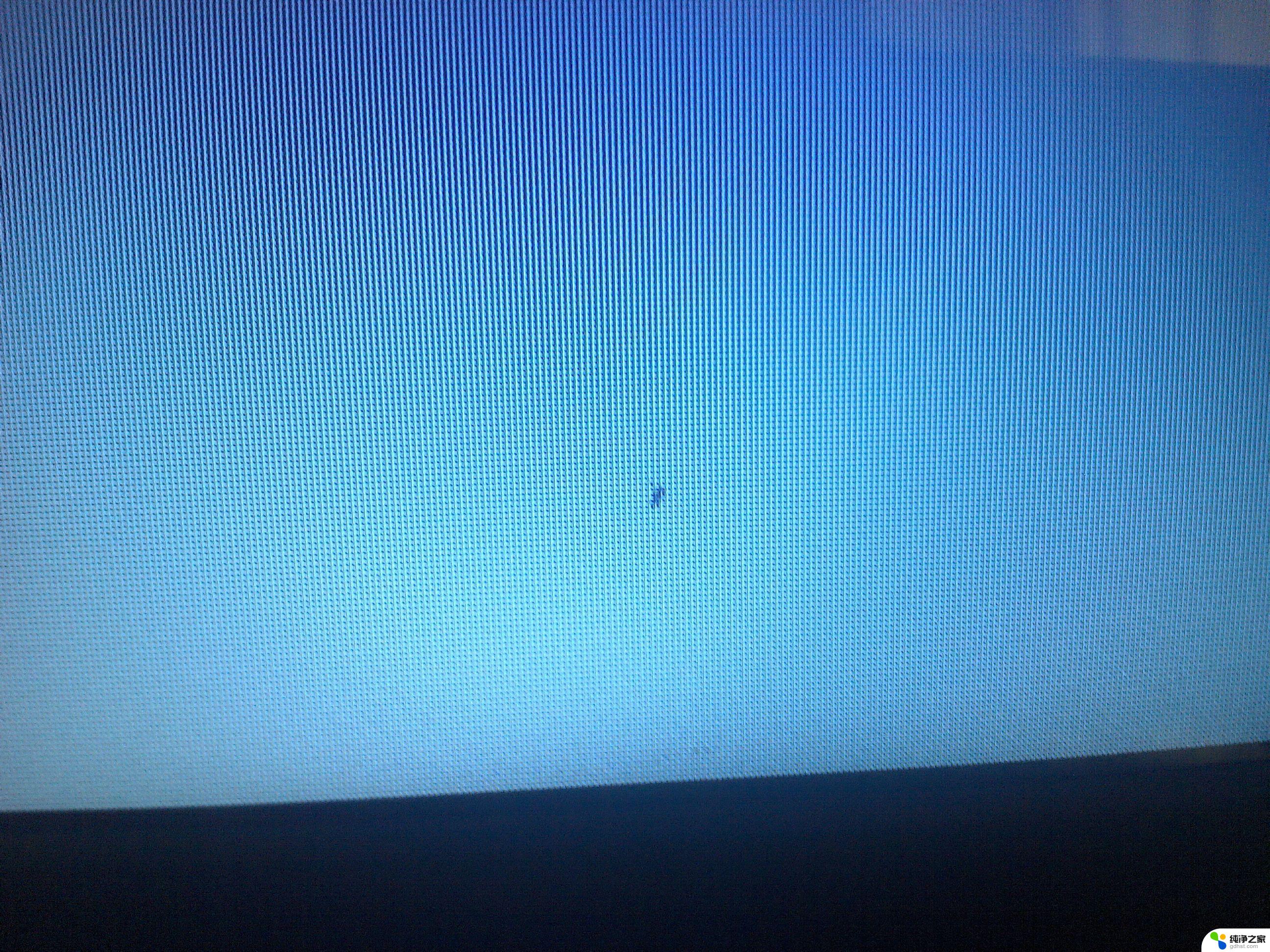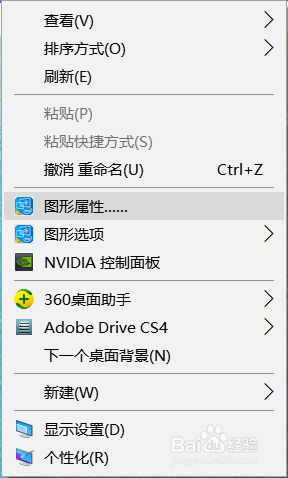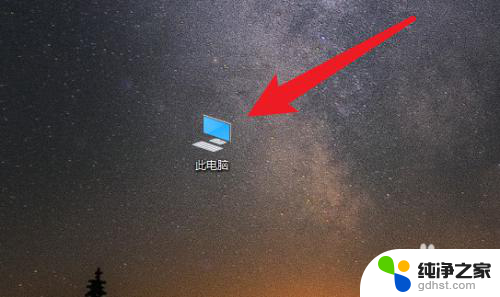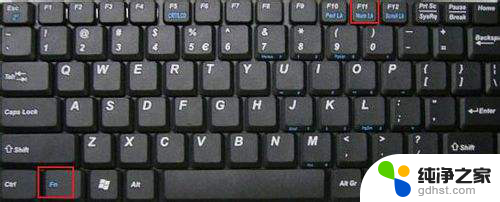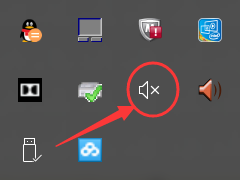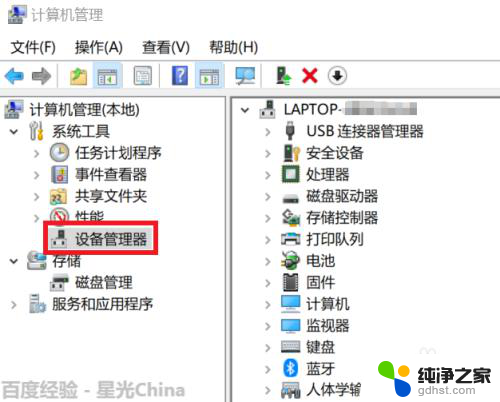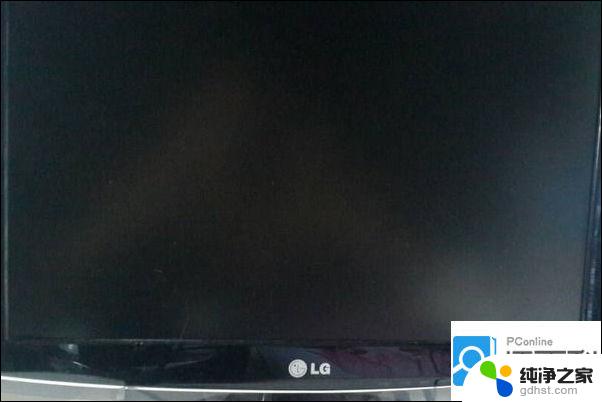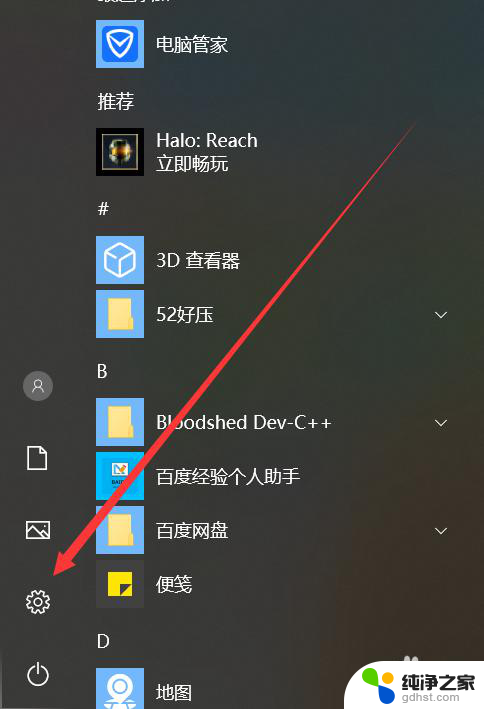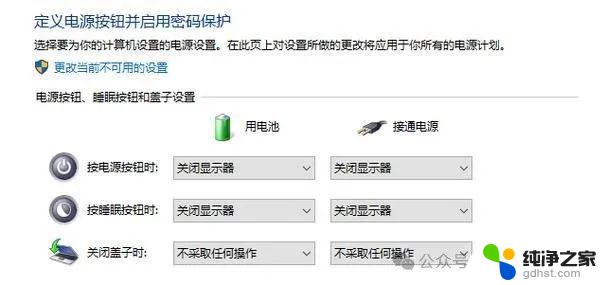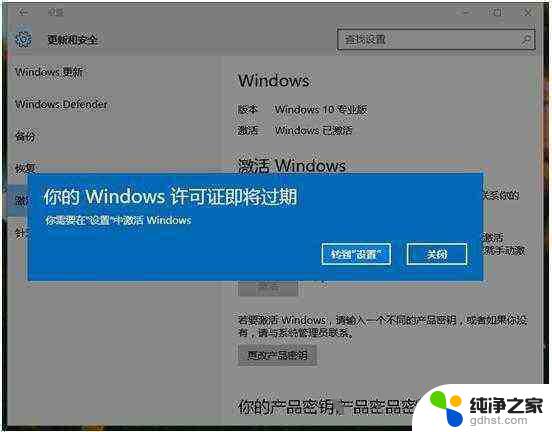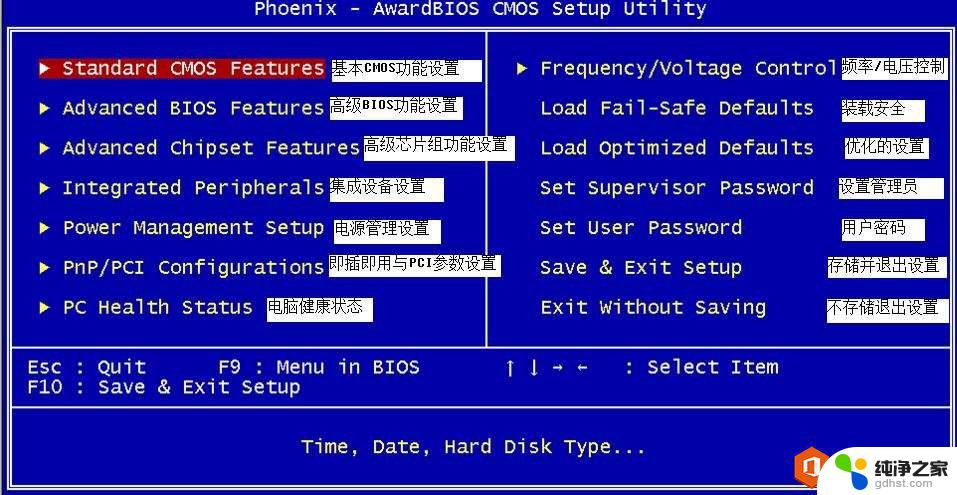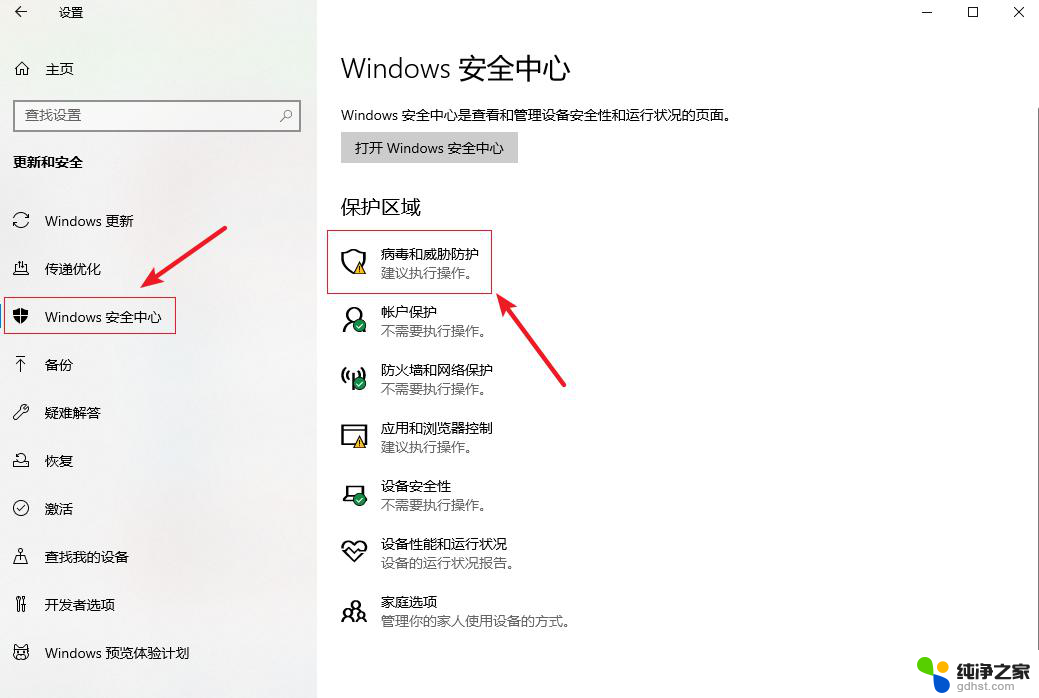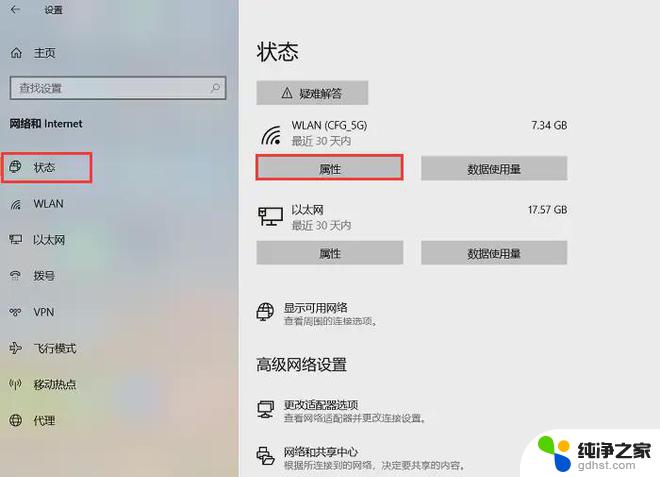笔记本屏幕突然暗了
当你在使用笔记本电脑的时候,突然发现屏幕变得模糊不清,甚至出现了暗的情况,这时候可能会让人感到困惑和焦虑,笔记本电脑的屏幕出现这种情况可能是由于多种原因引起的,比如硬件故障、软件问题或是操作不当等。在遇到这种情况时,我们需要冷静应对,及时寻找解决方法,以确保能够顺利使用电脑进行工作或学习。
操作方法:
1.打开Windows操作系统中的控制面板菜单,无论是使用Windows7还是Windows8操作系统。直接进入计算机界面中,选择控制面板。
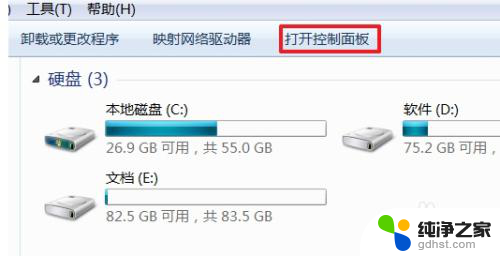
2.打开控制面板以后,点击“电源管理”菜单选项,进入笔记本电脑电源管理主界面。
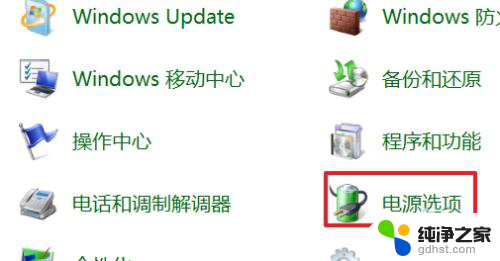
3.进入电源管理界面以后,点击界面最左侧的“选择关闭显示器的时间”选项。进入该选项设置。
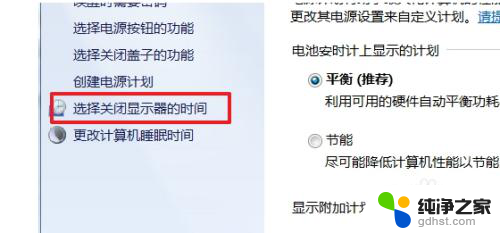
4.接下来,在弹出的界面中点击“更改电源高级设置”选项。进入高级电源设置选项,在Windows8系统中可能操作略有改变。
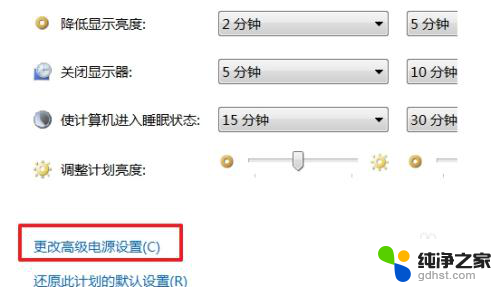
5.在接下来弹出的界面中,我们的直接点击右侧的“Lenovo电源管理”选项。
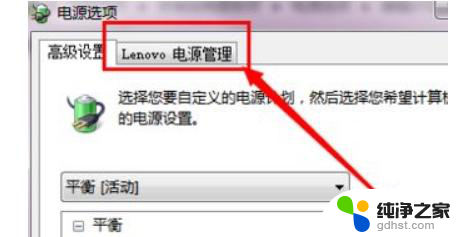
6.在接下来弹出的界面中,点击“启动联想电源管理软件”。
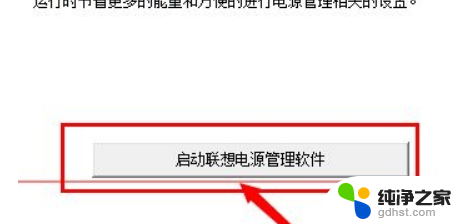
7.然后默认是处于开启状态的,所以屏幕经常自己就变暗了,将这个选项取消掉即可。
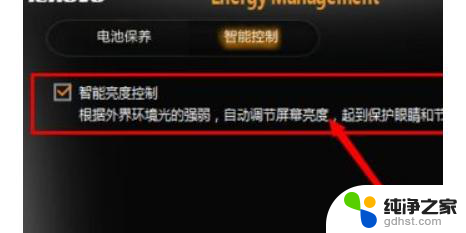
以上就是笔记本屏幕突然变暗的全部内容,碰到同样情况的朋友们赶紧参照小编的方法来处理吧,希望能够对大家有所帮助。